win10输入法设置五笔输入法
来源:系统家园
时间:2024-01-13 17:54:54 172浏览 收藏
偷偷努力,悄无声息地变强,然后惊艳所有人!哈哈,小伙伴们又来学习啦~今天我将给大家介绍《win10输入法设置五笔输入法》,这篇文章主要会讲到等等知识点,不知道大家对其都有多少了解,下面我们就一起来看一吧!当然,非常希望大家能多多评论,给出合理的建议,我们一起学习,一起进步!
纵观当下这个信息化浪潮汹涌澎湃的时代,高效且精准地输入文字已然成为我们日常工作与生活中不可或缺的一份子。身为一种历史悠久的中文输入方式,五笔输入法以其迅疾如风与精准无误的特色,赢得了广大用户的热烈追捧,今天小编就和大家一起来看看吧。
win10输入法如何设置五笔输入法
1、首先我们右键系统桌面左下角的开始按钮,这个时候我们可以看到出现的菜单中的设置选项,点击它。
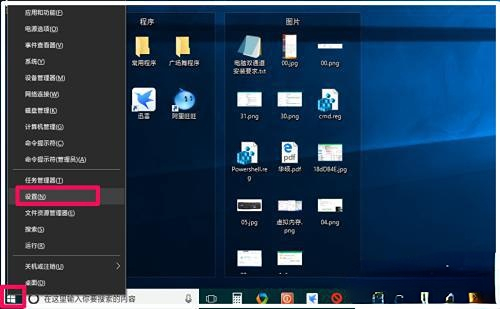
2、随后我们进入到windows设置界面,我们找到时间和语言,点击进去。
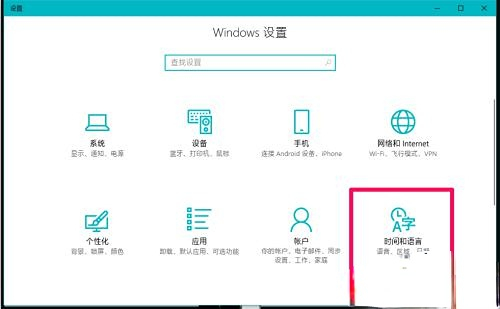
3、在时间和语言界面中,我们先点击左侧的区域和语言,随后我们可以看到右侧的界面中的A字中文(中华人民共和国)。
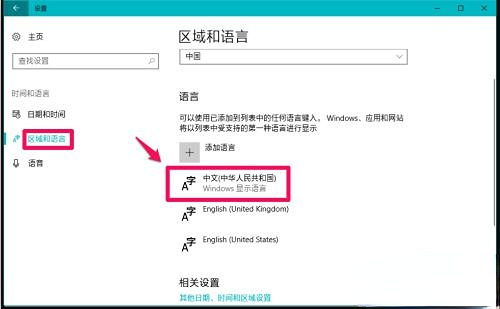
4、随后我们点击中文选项,进入以后我们继续点击语言选项,然后点击添加键盘,选择万能五笔输入(或者选择天机微软五笔输入)

5、添加完成以后我们就可以在语言选项窗口中看到键盘中有两个选项了。
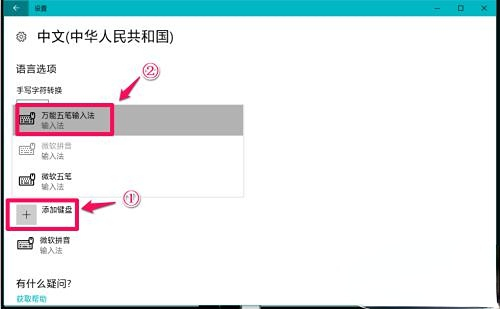
6、随后我们回到系统桌面,我们再次点击右下角的语言就可以看到我们添加的五笔输入法了。
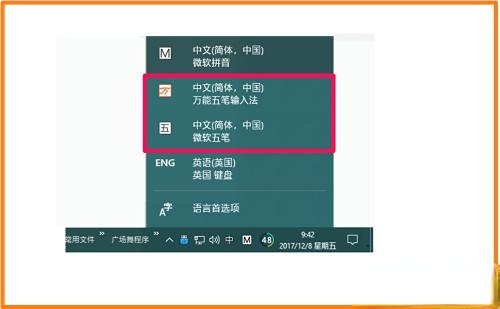
今天关于《win10输入法设置五笔输入法》的内容就介绍到这里了,是不是学起来一目了然!想要了解更多关于的内容请关注golang学习网公众号!
声明:本文转载于:系统家园 如有侵犯,请联系study_golang@163.com删除
相关阅读
更多>
-
501 收藏
-
501 收藏
-
501 收藏
-
501 收藏
-
501 收藏
最新阅读
更多>
-
238 收藏
-
112 收藏
-
245 收藏
-
380 收藏
-
436 收藏
-
233 收藏
-
437 收藏
-
391 收藏
-
121 收藏
-
222 收藏
-
475 收藏
-
154 收藏
课程推荐
更多>
-

- 前端进阶之JavaScript设计模式
- 设计模式是开发人员在软件开发过程中面临一般问题时的解决方案,代表了最佳的实践。本课程的主打内容包括JS常见设计模式以及具体应用场景,打造一站式知识长龙服务,适合有JS基础的同学学习。
- 立即学习 543次学习
-

- GO语言核心编程课程
- 本课程采用真实案例,全面具体可落地,从理论到实践,一步一步将GO核心编程技术、编程思想、底层实现融会贯通,使学习者贴近时代脉搏,做IT互联网时代的弄潮儿。
- 立即学习 516次学习
-

- 简单聊聊mysql8与网络通信
- 如有问题加微信:Le-studyg;在课程中,我们将首先介绍MySQL8的新特性,包括性能优化、安全增强、新数据类型等,帮助学生快速熟悉MySQL8的最新功能。接着,我们将深入解析MySQL的网络通信机制,包括协议、连接管理、数据传输等,让
- 立即学习 500次学习
-

- JavaScript正则表达式基础与实战
- 在任何一门编程语言中,正则表达式,都是一项重要的知识,它提供了高效的字符串匹配与捕获机制,可以极大的简化程序设计。
- 立即学习 487次学习
-

- 从零制作响应式网站—Grid布局
- 本系列教程将展示从零制作一个假想的网络科技公司官网,分为导航,轮播,关于我们,成功案例,服务流程,团队介绍,数据部分,公司动态,底部信息等内容区块。网站整体采用CSSGrid布局,支持响应式,有流畅过渡和展现动画。
- 立即学习 485次学习
